Linuxでは、日本語入力を設定することができます。
本記事では、日本語入力の1つであるmozcの設定方法を紹介します。
ibus-mozcの設定方法を紹介します
この記事でわかること
- ibus-mozcのインストール方法
- im-configの設定方法
- ibus-setupの設定方法
目次
mozcの設定方法
mozcの設定方法を紹介します。
STEP
mozcのインストール
日本語入力に必要なmozcをインストールします。
STEP
im-configの設定
im-configの設定画面でibusを設定します。
STEP
ibus-setupの設定
ibus-setupの設定画面でmozcを追加します。
IMEのインストール
IMEとしてmozcをインストールします。
mozcをインストール
mozcをインストールします。
コマンド実行例
$ sudo apt install ibus-mozc
[sudo] password for user:
Reading package lists... Done
Building dependency tree... Done
Reading state information... Done
The following additional packages will be installed:
mozc-data mozc-server
Suggested packages:
mozc-utils-gui
The following NEW packages will be installed:
ibus-mozc mozc-data mozc-server
0 upgraded, 3 newly installed, 0 to remove and 6 not upgraded.
Need to get 12.7 MB of archives.
After this operation, 19.6 MB of additional disk space will be used.
Do you want to continue? [Y/n] Y
Get:1 http://ports.ubuntu.com jammy/main arm64 mozc-data all 2.26.4220.100+dfsg-5.2 [15.4 kB]
Get:2 http://ports.ubuntu.com jammy/main arm64 mozc-server arm64 2.26.4220.100+dfsg-5.2 [12.5 MB]
Get:3 http://ports.ubuntu.com jammy/main arm64 ibus-mozc arm64 2.26.4220.100+dfsg-5.2 [197 kB]
Fetched 12.7 MB in 42s (301 kB/s)
Selecting previously unselected package mozc-data.
(Reading database ... 231911 files and directories currently installed.)
Preparing to unpack .../mozc-data_2.26.4220.100+dfsg-5.2_all.deb ...
Unpacking mozc-data (2.26.4220.100+dfsg-5.2) ...
Selecting previously unselected package mozc-server.
Preparing to unpack .../mozc-server_2.26.4220.100+dfsg-5.2_arm64.deb ...
Unpacking mozc-server (2.26.4220.100+dfsg-5.2) ...
Selecting previously unselected package ibus-mozc.
Preparing to unpack .../ibus-mozc_2.26.4220.100+dfsg-5.2_arm64.deb ...
Unpacking ibus-mozc (2.26.4220.100+dfsg-5.2) ...
Setting up mozc-server (2.26.4220.100+dfsg-5.2) ...
Setting up mozc-data (2.26.4220.100+dfsg-5.2) ...
Setting up ibus-mozc (2.26.4220.100+dfsg-5.2) ...システムを再起動
システムを再起動します。
コマンド実行例
$ rebootインプットメソッドの設定
im-configの設定画面からibusを設定します。
設定画面を起動
設定画面を起動します。
コマンド実行例
$ sudo im-config設定画面
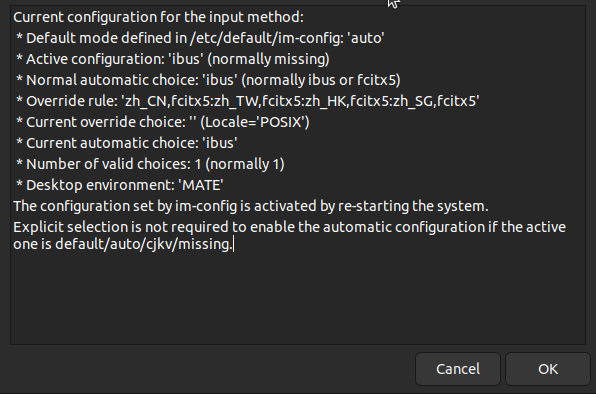
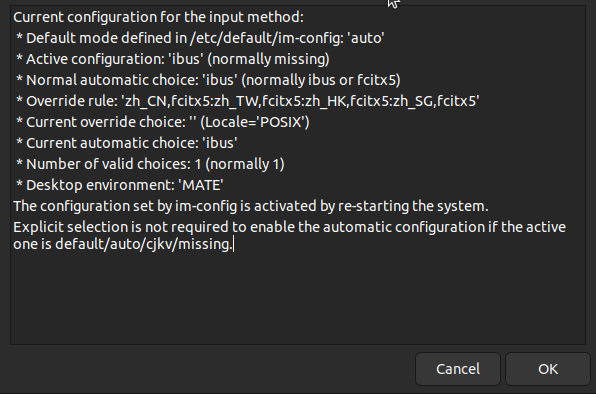
現在の状態表示
現在の設定内容が表示されます。
設定画面
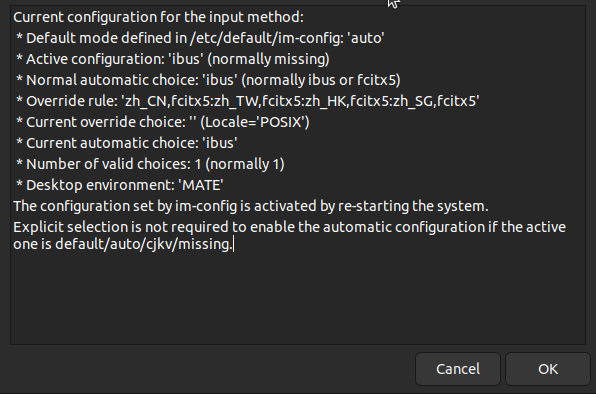
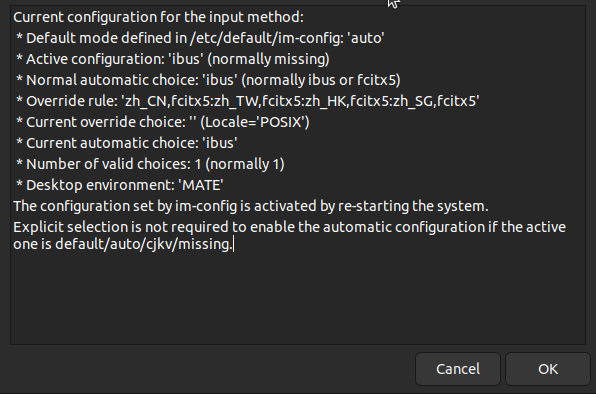
設定変更を選択
設定変更を選択します。
設定画面
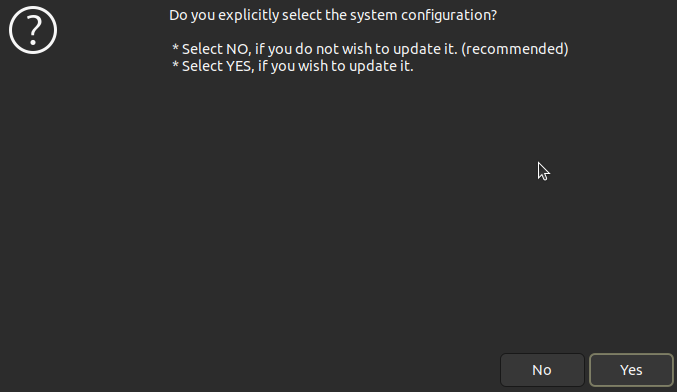
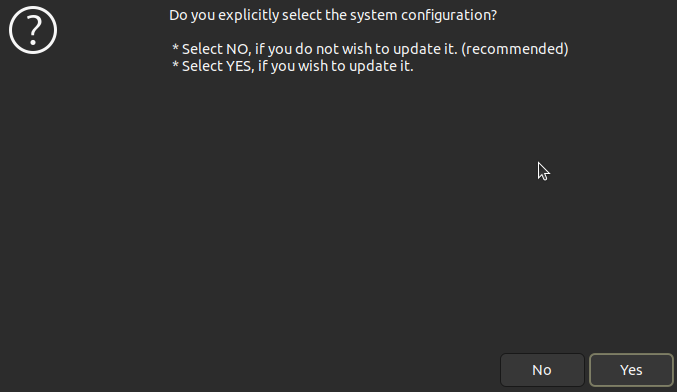
ibusを選択
ibusを選択します。
設定画面
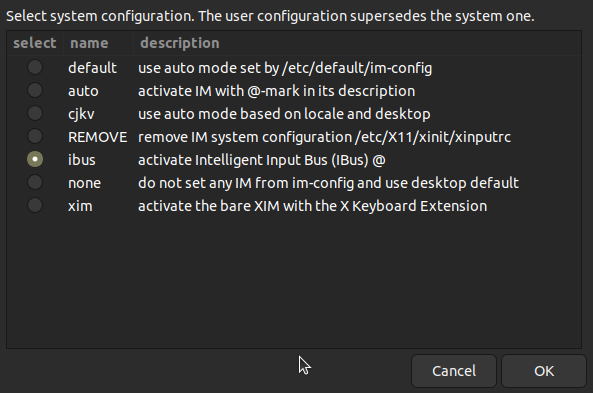
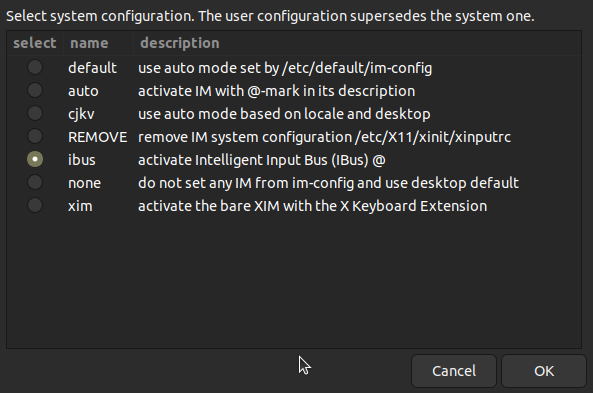
設定内容を確認
設定内容を確認します。
設定画面
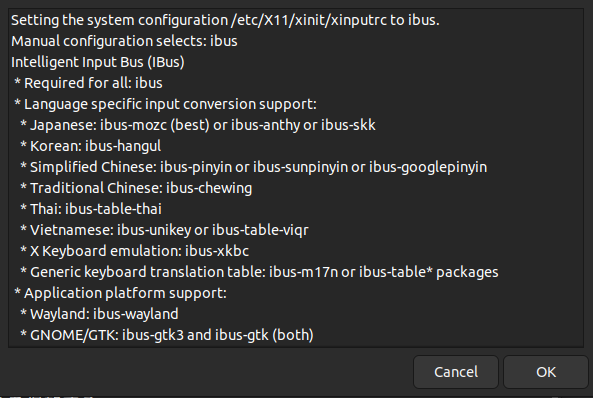
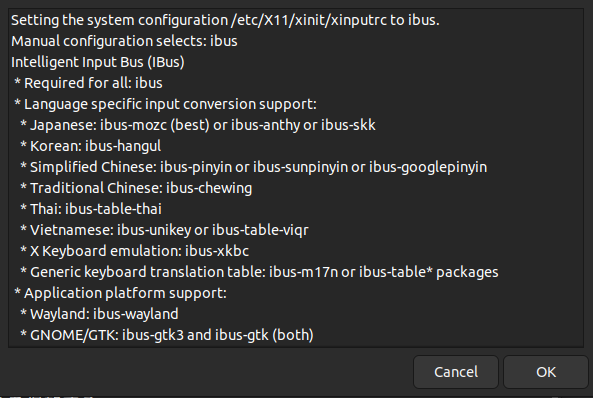
IBusの設定
ibus-setupの設定画面からibusを設定します。
設定画面を起動
設定画面を起動します。
コマンド実行例
$ ibus-setup設定画面
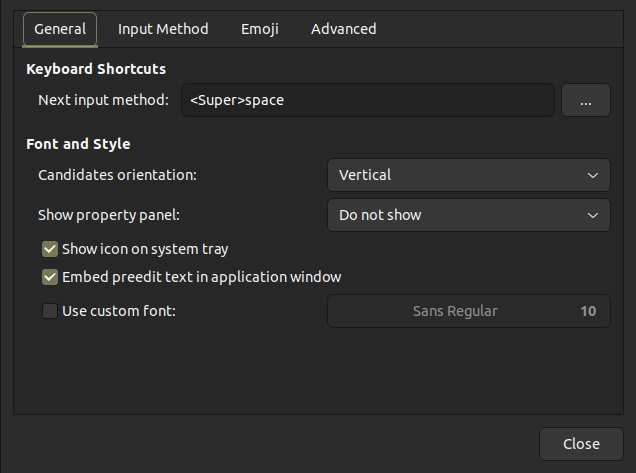
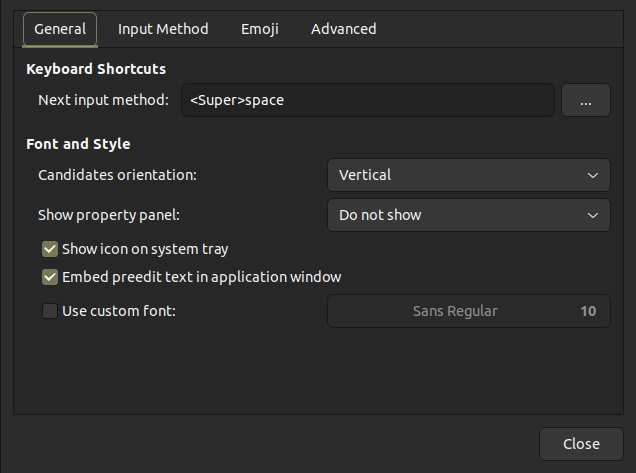
インプットメソッドの設定画面に遷移
インプットメソッドの設定画面に遷移
設定画面
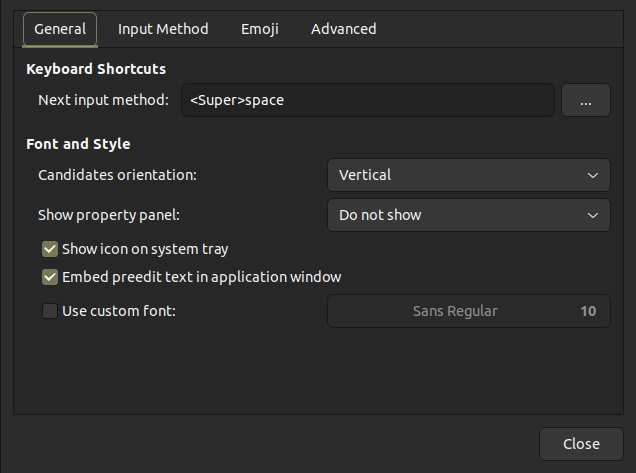
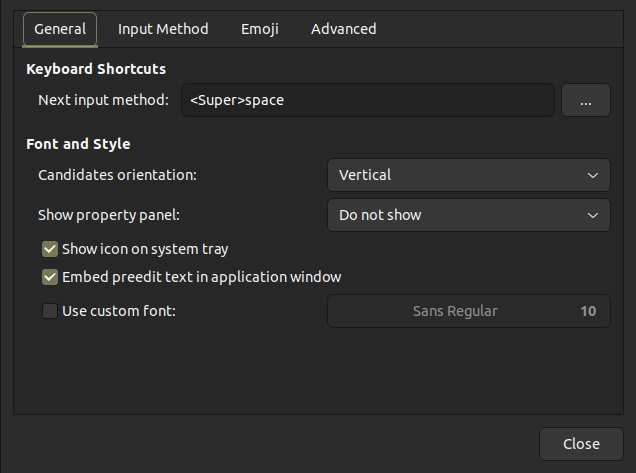
インプットメソッドを追加
インプットメソッドを追加
設定画面
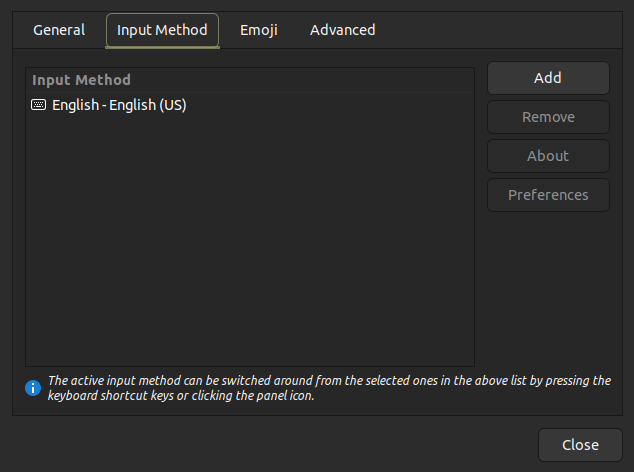
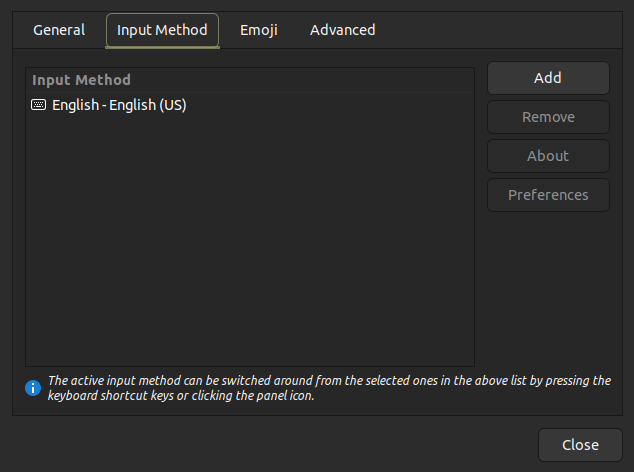
言語を選択
言語を選択します。
設定画面
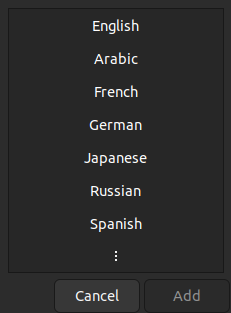
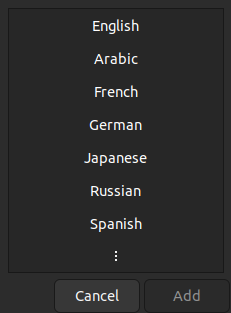
IMEを選択
IMEを選択します。
設定画面
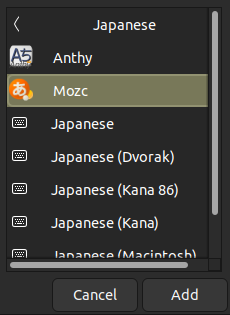
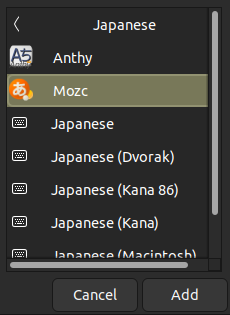
インプットメソッドを確認
インプットメソッドを確認します。
設定画面
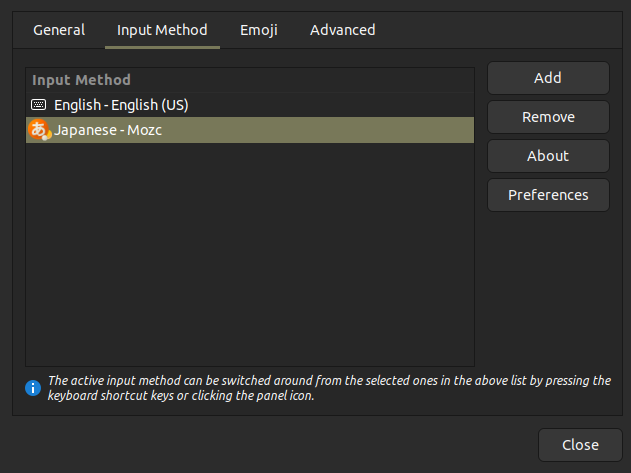
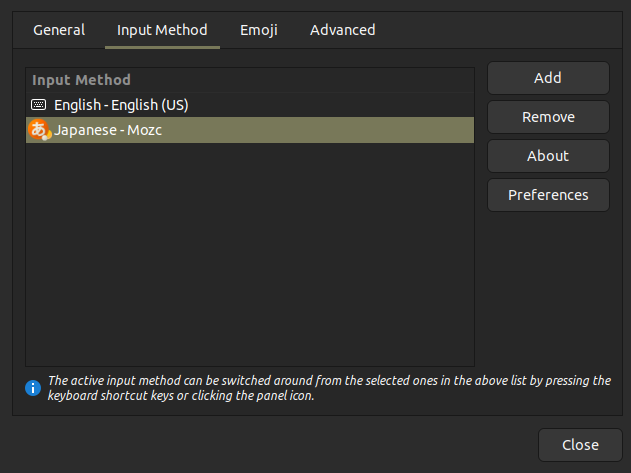
まとめ
Linuxのmozcの設定方法を紹介しました。
mozcの設定は
- パッケージをインストールする
- 設定画面で設定できる
Linuxの日本語入力設定を設定することで、日本語での入力が可能となります。
LinuxのOSインストール直後に設定しておきたい、設定事項の1つです。

